Khi mà thông tin có thể bị mất do lỗi kỹ thuật, tấn công mạng hay thậm chí là sự cố không mong muốn, việc biết cách backup website WordPress không chỉ hỗ trợ bạn bảo vệ tài sản trực tuyến mà còn giúp bạn yên tâm hơn khi quản lý nội dung của mình. Cùng khám phá cách thực hiện qua bài viết dưới đây nhé!
Backup website là gì?
Backup website là quá trình sao lưu dữ liệu của một trang web nhằm đảm bảo rằng tất cả nội dung, dữ liệu và cấu trúc của trang web đều được lưu trữ an toàn trong trường hợp có sự cố xảy ra. Việc này rất quan trọng vì một trang web có thể gặp phải nhiều rủi ro như lỗi kỹ thuật, tấn công từ tin tặc hoặc mất dữ liệu do cấu hình sai.
Một bản backup thường bao gồm tất cả các tệp tin của trang web (như mã nguồn, hình ảnh, video) và cơ sở dữ liệu lưu trữ nội dung. Các bản sao lưu có thể được lưu trữ trên nhiều nơi khác nhau như máy chủ phụ, ổ cứng ngoài hoặc dịch vụ lưu trữ đám mây. Điều này giúp đảm bảo dữ liệu luôn sẵn sàng khôi phục khi cần thiết.
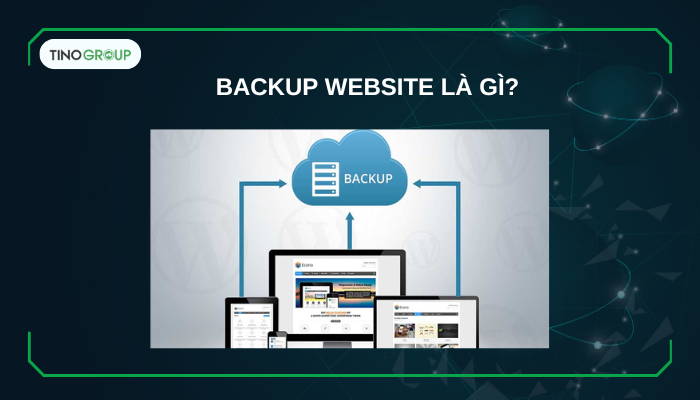
Việc thường xuyên thực hiện backup cũng là một phần trong chiến lược bảo mật của trang web. Nếu xảy ra tấn công hoặc mất dữ liệu, bạn có thể nhanh chóng khôi phục lại trang web về trạng thái hoạt động trước đó, giúp giảm thiểu thiệt hại và thời gian gián đoạn dịch vụ. Ngoài ra, backup còn rất hữu ích khi bạn cần nâng cấp hoặc di chuyển trang web sang một máy chủ mới mà không lo mất dữ liệu.
Một số cách backup website
Backup thủ công
Backup thủ công là phương pháp người dùng tự thực hiện việc sao lưu toàn bộ dữ liệu và cơ sở dữ liệu của trang web mà không cần sử dụng các công cụ tự động. Quá trình đó thường bao gồm việc tải xuống tất cả tệp tin của website thông qua giao thức FTP và xuất cơ sở dữ liệu bằng các công cụ như phpMyAdmin.
Phương pháp này tuy đòi hỏi thời gian và kỹ năng quản lý dữ liệu nhưng lại mang đến sự kiểm soát tối đa cho người dùng. Backup thủ công thường phù hợp với các trang web nhỏ hoặc những người dùng có kinh nghiệm kỹ thuật, muốn đảm bảo rằng mọi bước sao lưu đều được thực hiện một cách cẩn thận và chi tiết.
Backup tự động
Backup tự động là phương pháp sử dụng các công cụ hoặc dịch vụ được thiết kế để tự động sao lưu dữ liệu của trang web theo lịch trình định kỳ. Các plugin như UpdraftPlus, BackupBuddy trên WordPress hoặc tính năng backup của nhà cung cấp hosting cho phép người dùng thiết lập lịch sao lưu hàng ngày, hàng tuần, hoặc hàng tháng một cách dễ dàng.
Phương pháp này giúp tiết kiệm thời gian, giảm thiểu rủi ro bỏ sót dữ liệu và phù hợp với các trang web có nội dung thay đổi thường xuyên. Với backup tự động, người dùng cũng có thể lưu trữ bản sao lưu trên dịch vụ đám mây, tăng tính an toàn và thuận tiện trong việc khôi phục khi cần thiết.
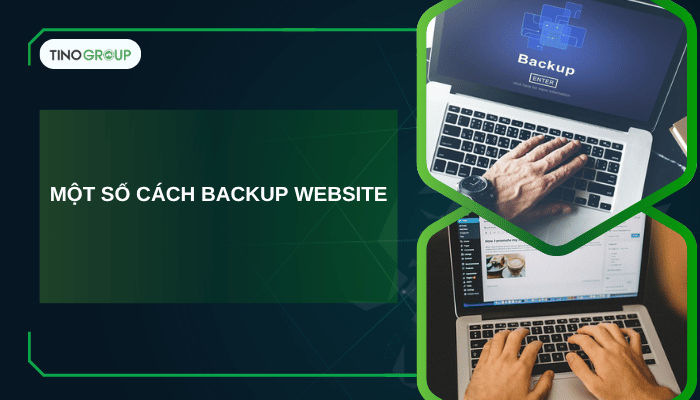
Sử dụng dịch vụ backup chuyên nghiệp
Có nhiều dịch vụ chuyên cung cấp giải pháp backup website. Các dịch vụ này thường cung cấp nhiều tính năng nâng cao như sao lưu ngoại vi (lưu trữ bản sao lưu ở một vị trí khác với máy chủ), sao lưu theo lịch trình linh hoạt, khôi phục nhanh chóng, giám sát website và cảnh báo khi có sự cố. Ưu điểm của phương pháp này là an toàn, tin cậy và tiết kiệm thời gian. Tuy nhiên, bạn phải trả phí để sử dụng dịch vụ.
Các cách backup website WordPress nhanh và hiệu quả
Backup website WordPress tự động với plugin UpdraftPlus
Plugin này cho phép bạn dễ dàng sao lưu toàn bộ website, bao gồm tệp, cơ sở dữ liệu, plugin, theme và upload, lên nhiều dịch vụ lưu trữ đám mây khác nhau như Google Drive, Dropbox, Amazon S3, FTP, email và nhiều hơn nữa.
Các backup với UpdraftPlus như sau:
Bước 1: Cài đặt và kích hoạt UpdraftPlus:
- Đăng nhập vào trang quản trị WordPress của bạn.
- Vào mục Plugins -> Cài plugin.
- Tìm kiếm plugin UpdraftPlus.
- Nhấn Cài đặt ngay và sau đó nhấn Kích hoạt.
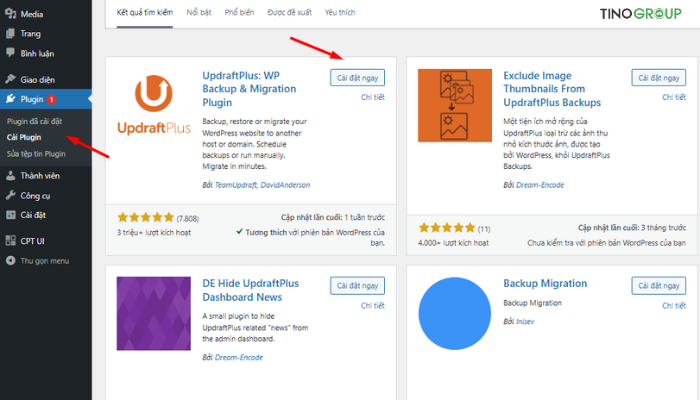
Bước 2: Sau khi kích hoạt, bạn sẽ thấy thông báo của UpdraftPlus trên bảng điều khiển. Nhấn vào nút Nhấn vào đây để bắt đầu. Hoặc bạn có thể vào Cài đặt -> UpdraftPlus Backups.
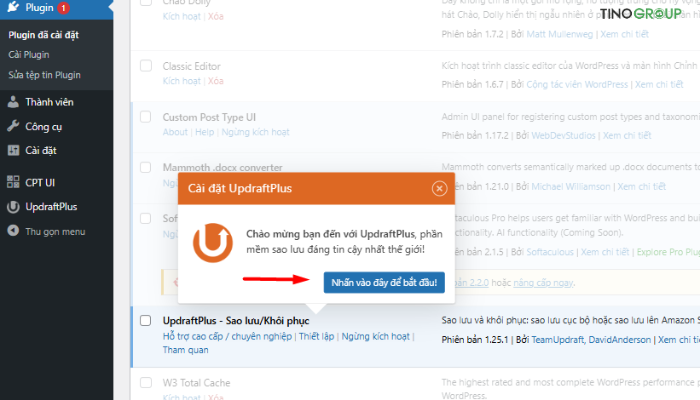
Bước 3: Bạn sẽ được đưa đến trang cài đặt của UpdraftPlus. Có 5 tab chính:
- Sao lưu/khôi phục: Nơi bạn thực hiện sao lưu thủ công và khôi phục website.
- Thiết lập: Nơi bạn cấu hình lịch sao lưu và nơi lưu trữ bản sao lưu.
- Công cụ nâng cao: Các công cụ nâng cao.
- Phiên bản nâng cấp/tiện ích mở rộng: Nơi bạn có thể mua phiên bản trả phí hoặc các tiện ích mở rộng.
- Di chuyển/sao chép: Tạo bản sao tạm thời trên máy chủ của UpdraftPlus (UpdraftClone)
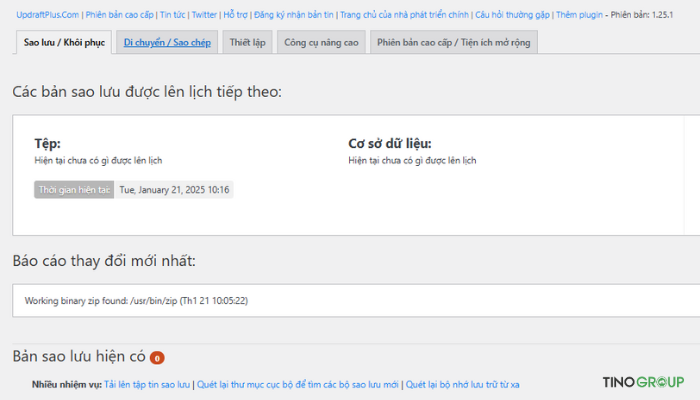
Bước 4: Cấu hình lịch sao lưu:
Chuyển sang tab Thiết lập:
- Trong phần Lịch trình sao lưu tệp: Bạn hãy chọn tần suất sao lưu (ví dụ: Weekly – hàng tuần, Daily – hàng ngày, Monthly – hàng tháng). Tần suất này phụ thuộc vào mức độ cập nhật nội dung website của bạn. Nếu bạn thường xuyên đăng bài mới, nên chọn Daily.
- Trong phần Lịch trình sao lưu cơ sở dữ liệu: Bạn hãy chọn tần suất sao lưu cơ sở dữ liệu. Thông thường, bạn nên sao lưu cơ sở dữ liệu thường xuyên hơn tệp, vì cơ sở dữ liệu chứa nội dung quan trọng của website.
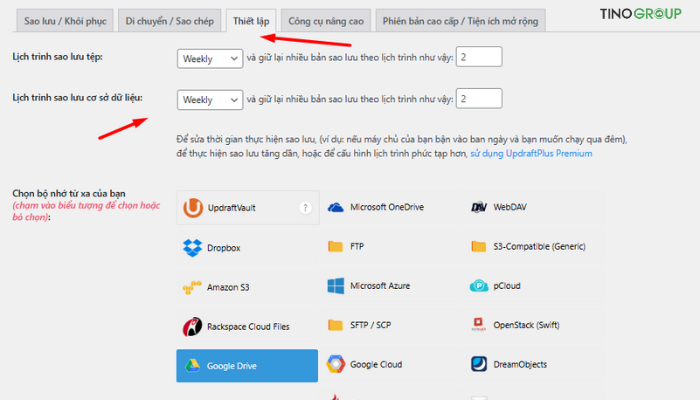
- Trong phần Chọn bộ nhớ từ xa của bạn, bạn chọn nơi lưu trữ bản sao lưu. UpdraftPlus hỗ trợ nhiều dịch vụ như Google Drive, Dropbox, Amazon S3, FTP, email, … Tino khuyên dùng Google Drive hoặc Dropbox vì chúng dễ sử dụng và miễn phí cho một dung lượng nhất định. Ví dụ: Nếu bạn chọn Google Drive, bạn sẽ cần nhấp vào nút Google Drive, sau đó làm theo hướng dẫn để kết nối tài khoản Google của bạn với UpdraftPlus.
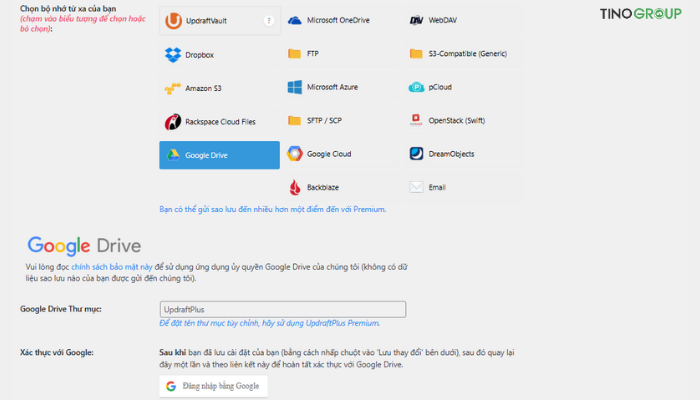
- Trong phần Bao gồm trong sao lưu tệp, bạn có thể chọn các thành phần muốn sao lưu. Nên chọn tất cả các tùy chọn (Plugins, Themes, Uploads, ..).
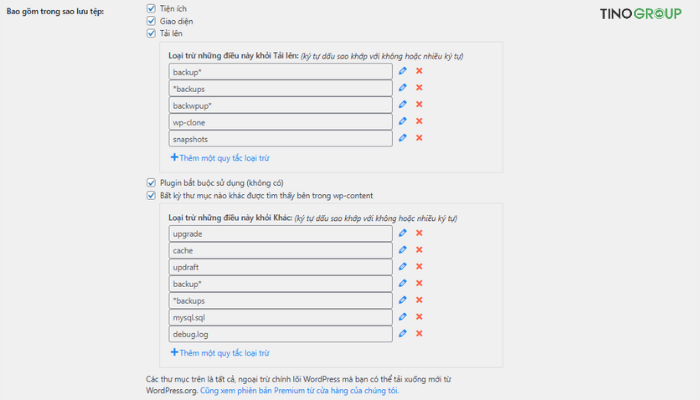
Nhấn Lưu thay đổi.
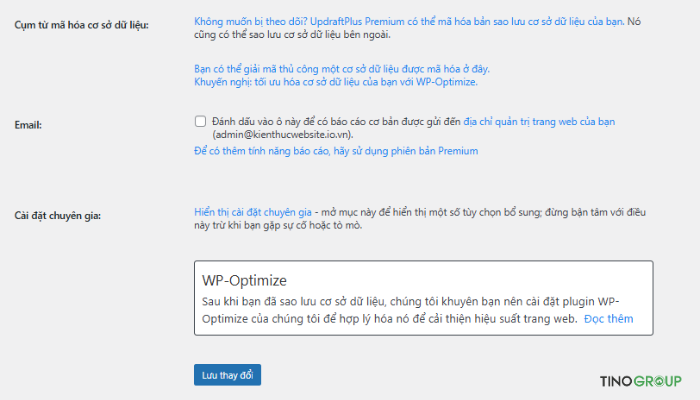
Bước 5: Để tạo bản sao lưu ngay lập tức, bạn quay lại tab Sao lưu/khôi phục rồi nhấn vào nút Sao lưu ngay. Bạn có thể chọn sao lưu cả tệp và cơ sở dữ liệu hoặc chỉ một trong hai.
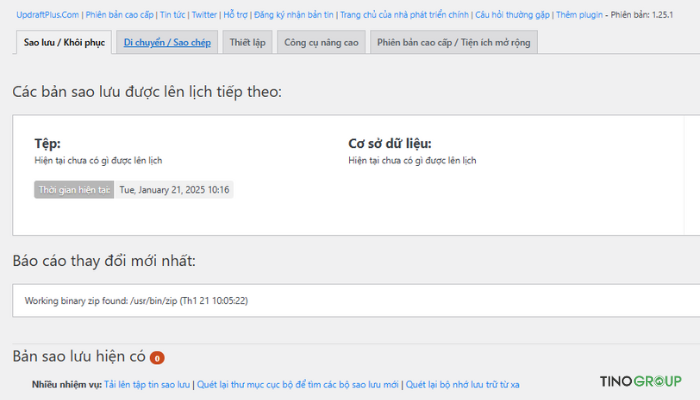
Sau đó, nhấn Sao lưu ngay một lần nữa để bắt đầu quá trình sao lưu.
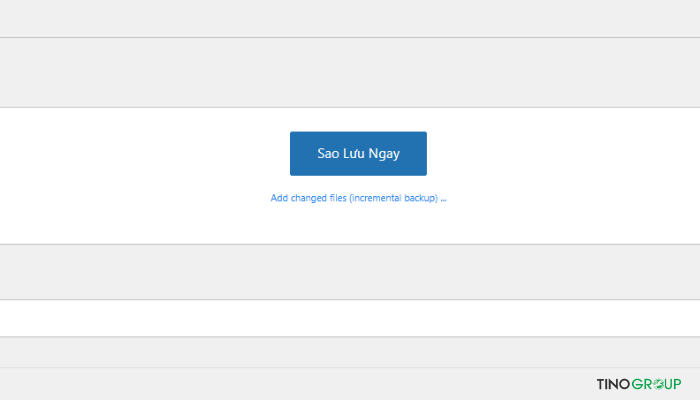
Backup website WordPress thủ công trên cPanel hosting
Sao lưu mã nguồn (source code) của website
Bước 1: Đầu tiên, bạn cần đăng nhập vào cPanel.
Trong giao diện cPanel, bạn tìm đến mục Domains:
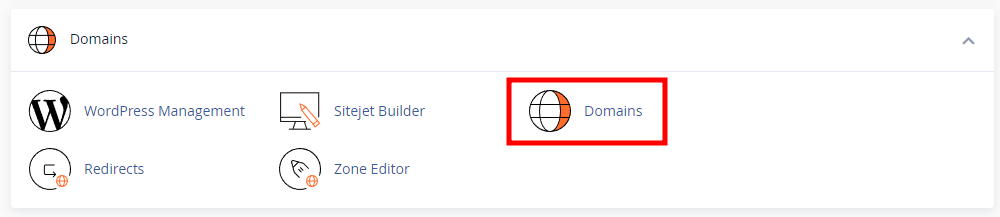
Bước 2: Tại đây, nhấp vào đường dẫn thư mục tương ứng với tên miền website bạn muốn sao lưu tại cột Document Root:
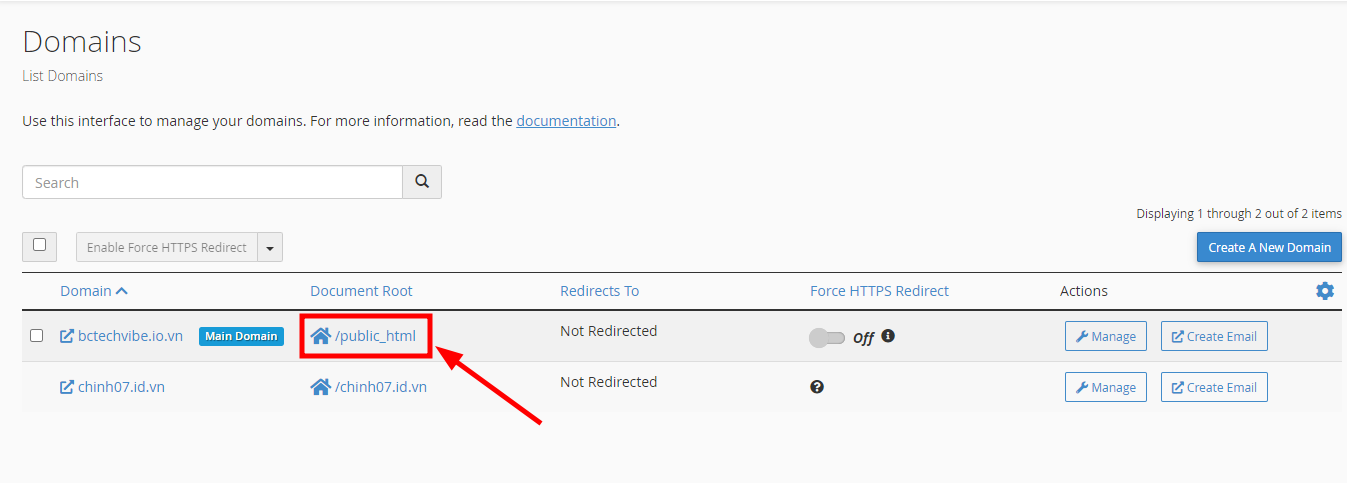
Sau đó, bạn sẽ được chuyển đến thư mục chứa mã nguồn website. Để đảm bảo sao lưu đầy đủ, bao gồm cả các tập tin ẩn (thường bắt đầu bằng dấu chấm “.” – dotfiles), bạn cần hiển thị chúng bằng cách nhấp vào Settings (biểu tượng bánh răng), chọn Show Hidden Files (dotfiles) rồi nhấp Save.
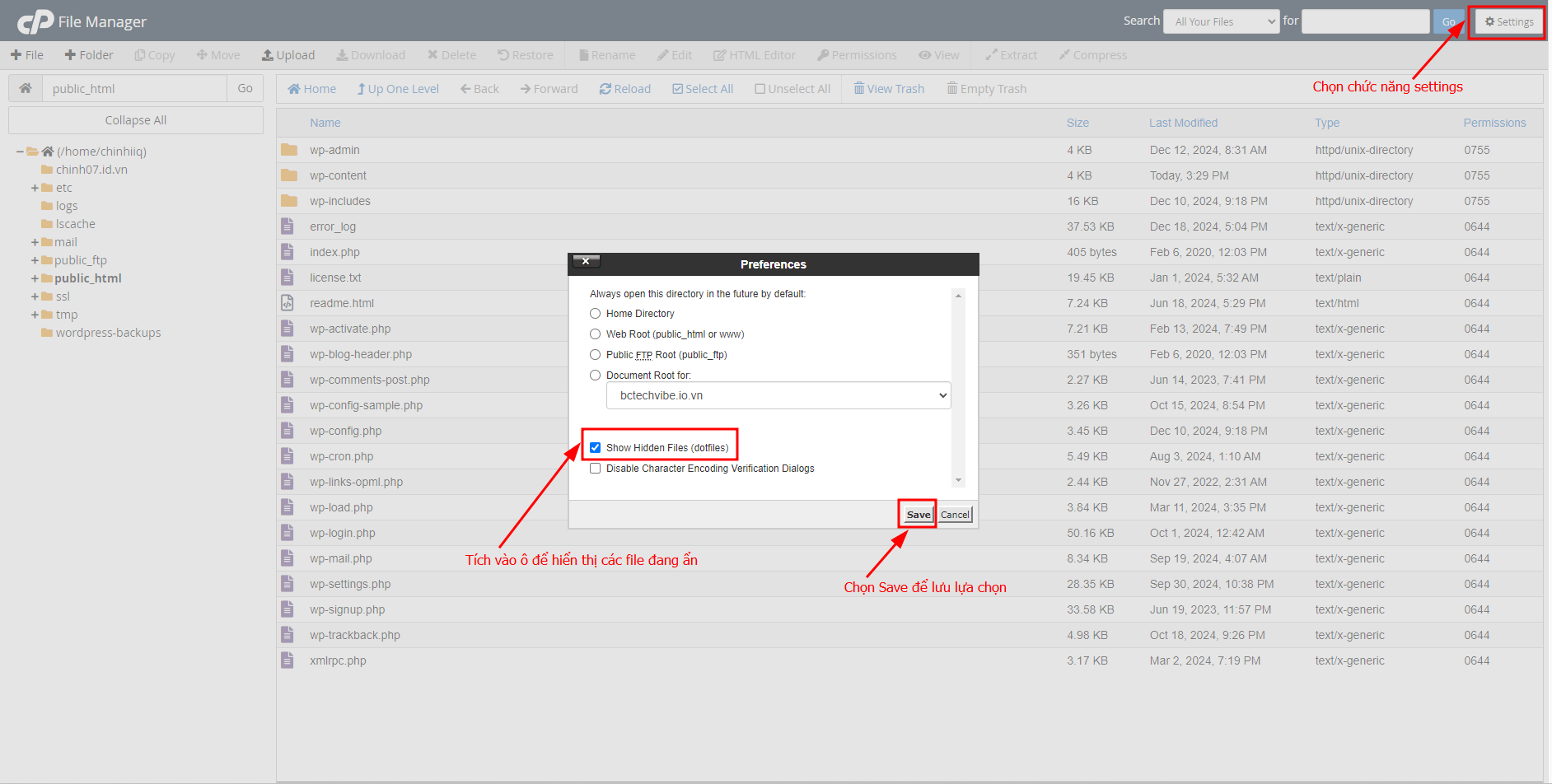
Bước 4: Bạn cần nén toàn bộ tập tin và thư mục bằng cách nhấp Select All, sau đó chọn Compress để mở cửa sổ tùy chọn nén.
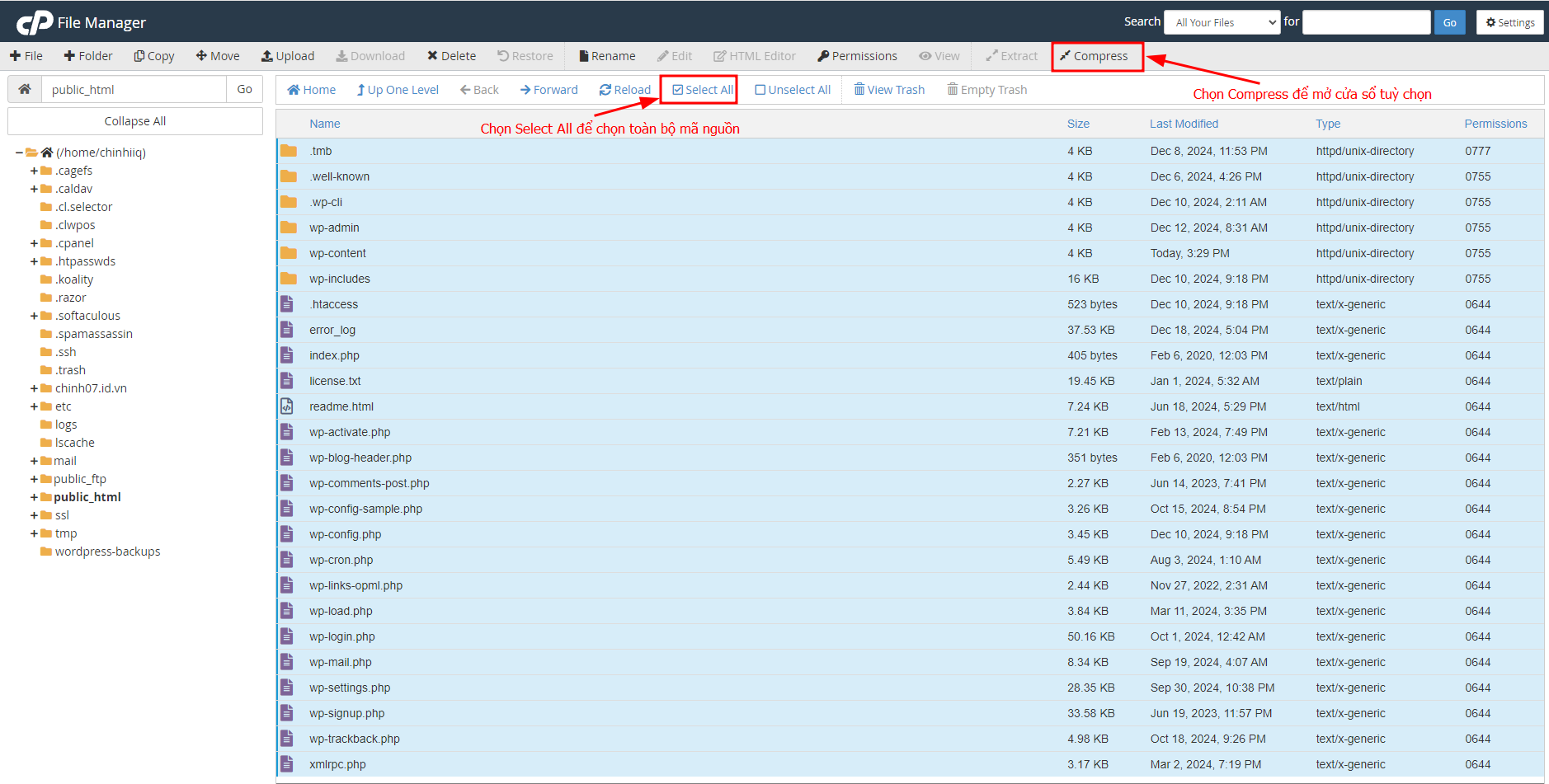
Trong cửa sổ Compress, bạn chọn định dạng nén tại mục Compression Type. Tino khuyến nghị nên sử dụng định dạng .zip vì tính phổ biến và khả năng tương thích cao.
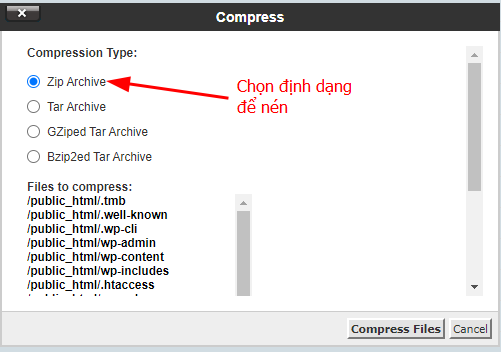
Bước 5: Kéo thanh cuộn xuống dưới đến mục Enter the name of the compressed archive. Tại đây, bạn đặt tên cho tập tin nén (ví dụ: backup.zip) rồi nhấp vào nút Compress Files để bắt đầu quá trình nén.
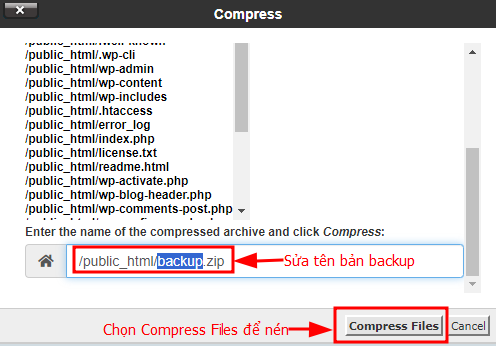
Quá trình nén sẽ bắt đầu. Thời gian nén phụ thuộc vào dung lượng mã nguồn của website.
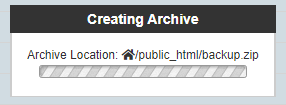
Sau khi quá trình nén hoàn tất, một cửa sổ thông báo kết quả sẽ hiện ra. Bạn kiểm tra lại. Nếu không có lỗi phát sinh thì nhấp vào nút Close để đóng cửa sổ này.
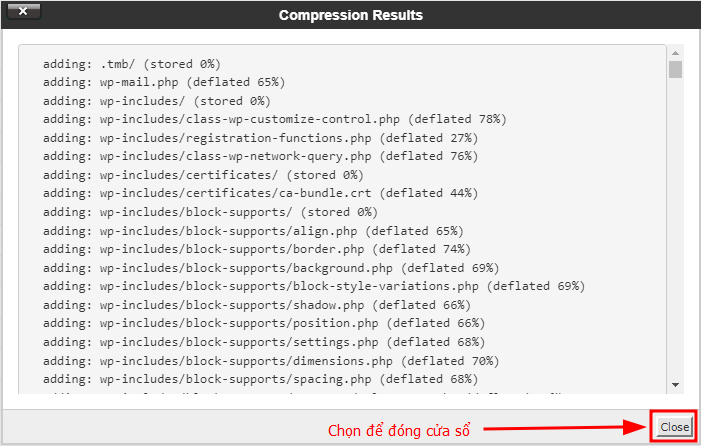
Tập tin nén sẽ xuất hiện trong thư mục hiện tại. Bạn hãy chọn tập tin này và nhấp vào nút Download để tải bản sao lưu về máy tính.
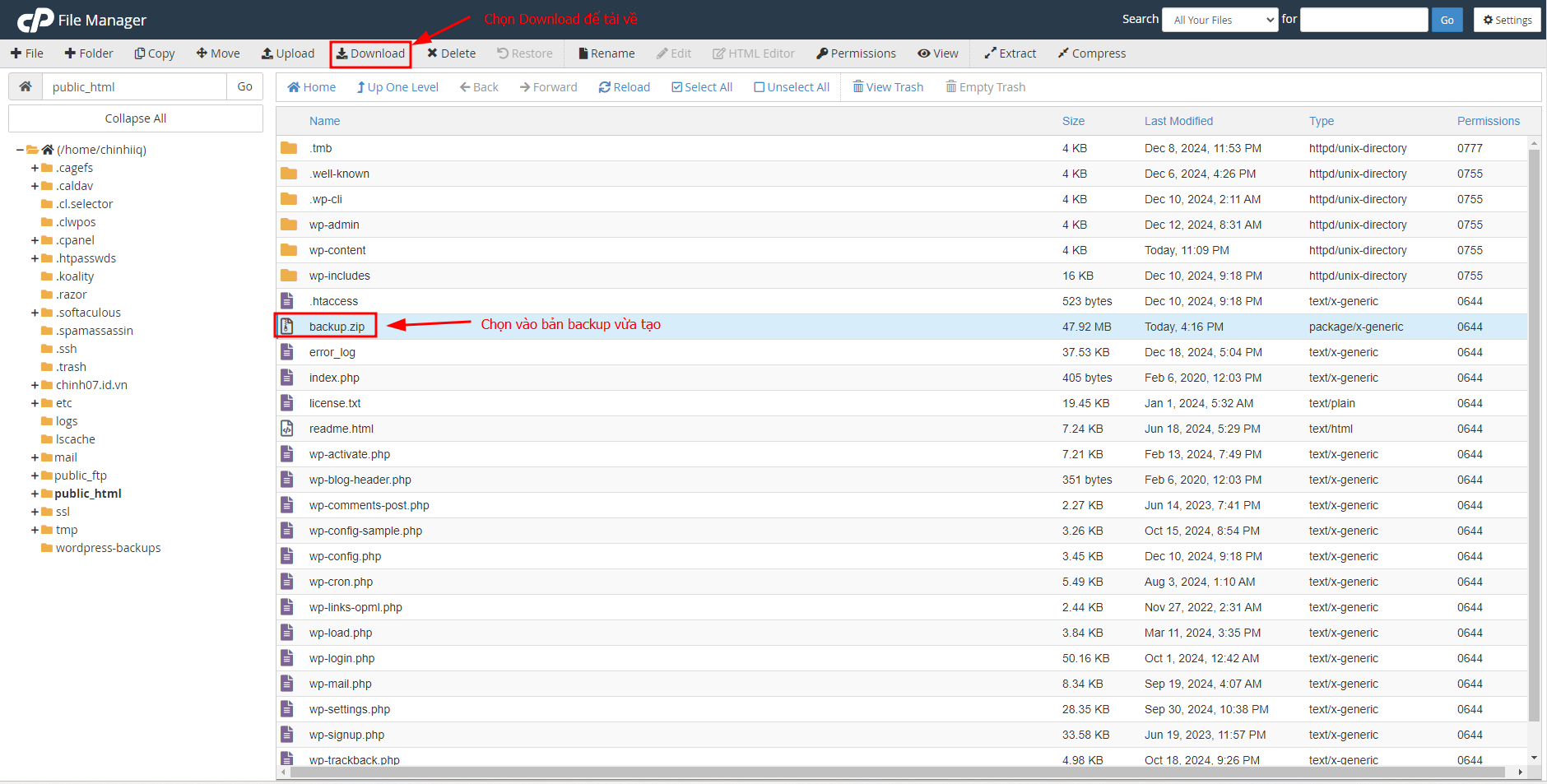
Bước 6: Chọn vị trí lưu trữ trên máy tính, đặt tên cho bản sao lưu sau đó nhấp Save để hoàn tất quá trình sao lưu mã nguồn của website.
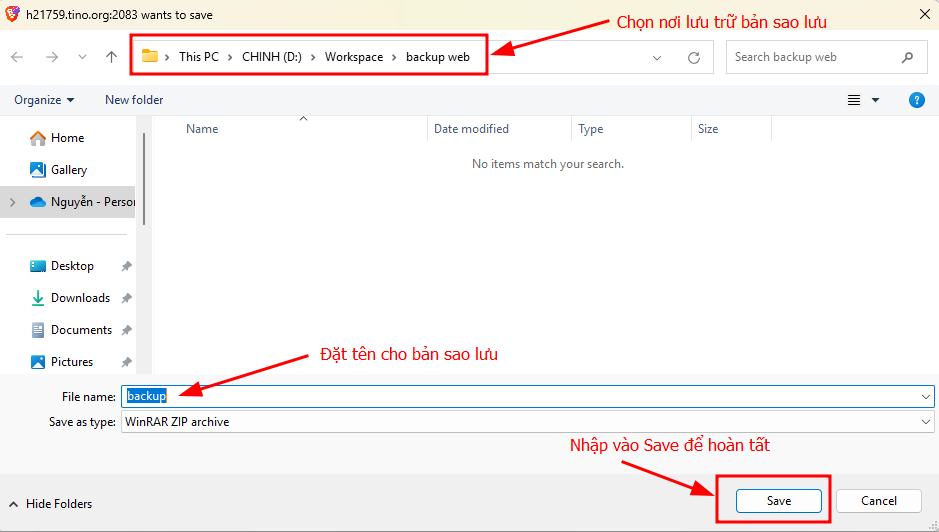
Sao lưu dữ liệu (database) của website
Xác định database của website
Bước 1: Trong thư mục chứa mã nguồn website, bạn tìm và nhấp vào tệp tin wp-config.php, sau đó chọn chức năng View để mở tệp tin dưới chế độ xem.
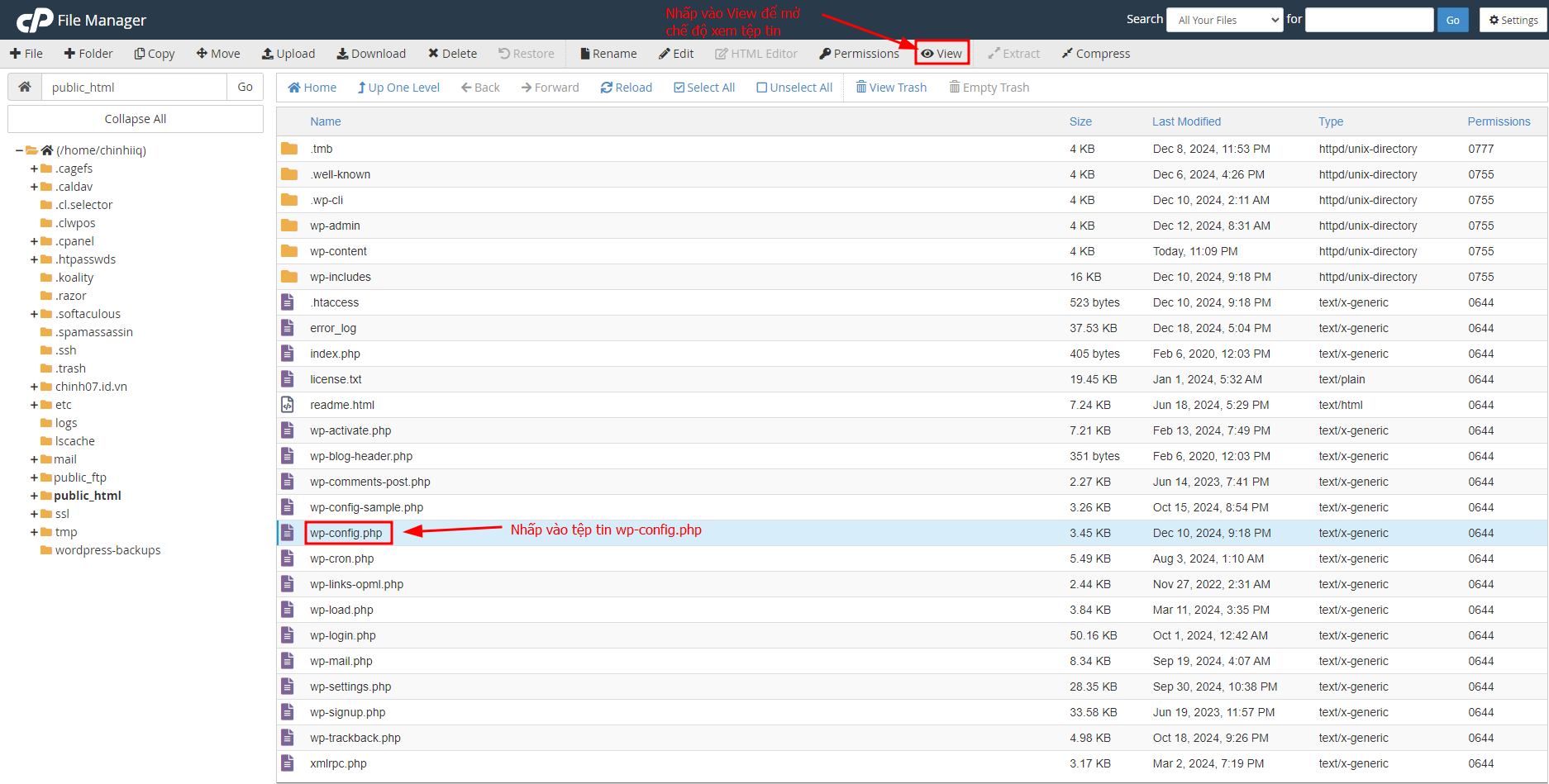
Bước 2: Sau khi cửa sổ nội dung tệp tin sẽ được mở, bạn tìm dòng code chứa DB_NAME. Giá trị nằm trong dấu nháy đơn sau DB_NAME chính là tên database của website. Hãy ghi nhớ tên này cho bước tiếp theo.
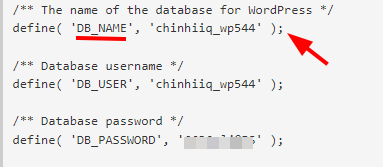
Xuất dữ liệu database của website
Bước 1: Trong giao diện cPanel, bạn tìm đến khu vực Databases và nhấp vào mục phpMyAdmin:

Bước 2: Bạn sẽ được chuyển đến giao diện phpMyAdmin. Tại đây, bạn hãy nhấp vào database mà bạn đã xác định ở bước trên. Sau đó, nhấp vào tab Export để mở các tùy chọn xuất database.
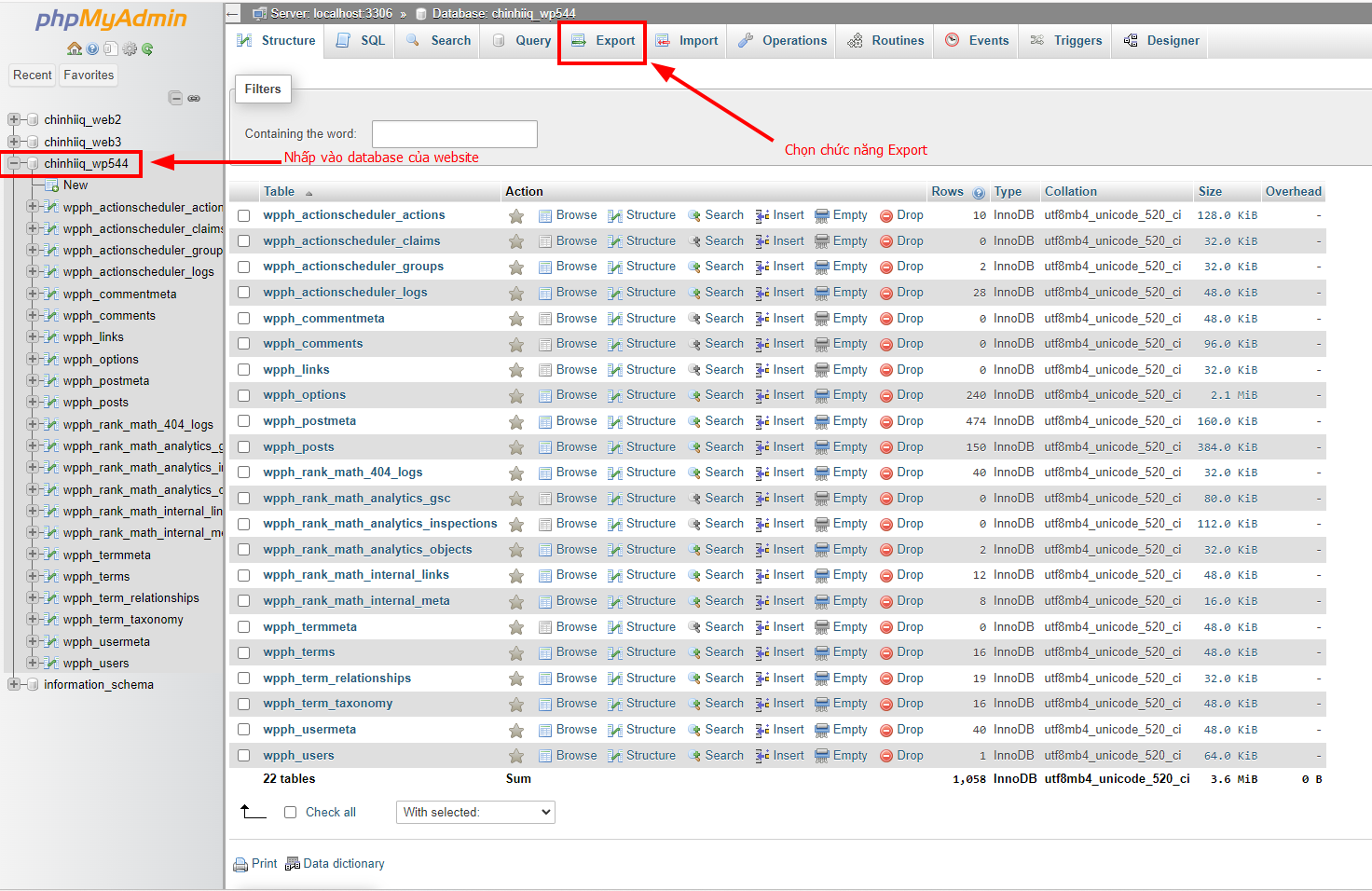
Trong giao diện Export, bạn có hai lựa chọn:
- Export method (Phương thức xuất): Chọn Quick – display only the minimal options (Nhanh – chỉ hiển thị các tùy chọn tối thiểu).
- Format (Định dạng): Chọn SQL.
Bước 3: Tino khuyến nghị bạn giữ nguyên các thiết lập mặc định này. Sau đó, nhấp vào nút Export (hoặc Go) để bắt đầu quá trình xuất database.
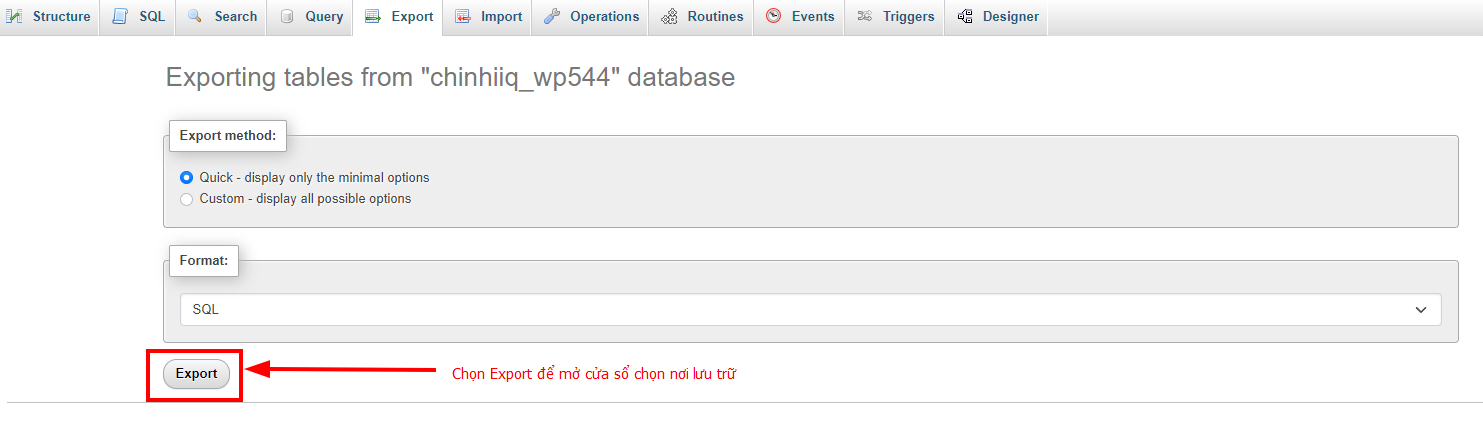
Tệp tin database (định dạng SQL) sẽ được tải về máy tính của bạn. Bạn cần chọn vị trí lưu trữ (nên lưu cùng thư mục với bản sao lưu mã nguồn website) và nhấp Save để hoàn tất quá trình sao lưu database.
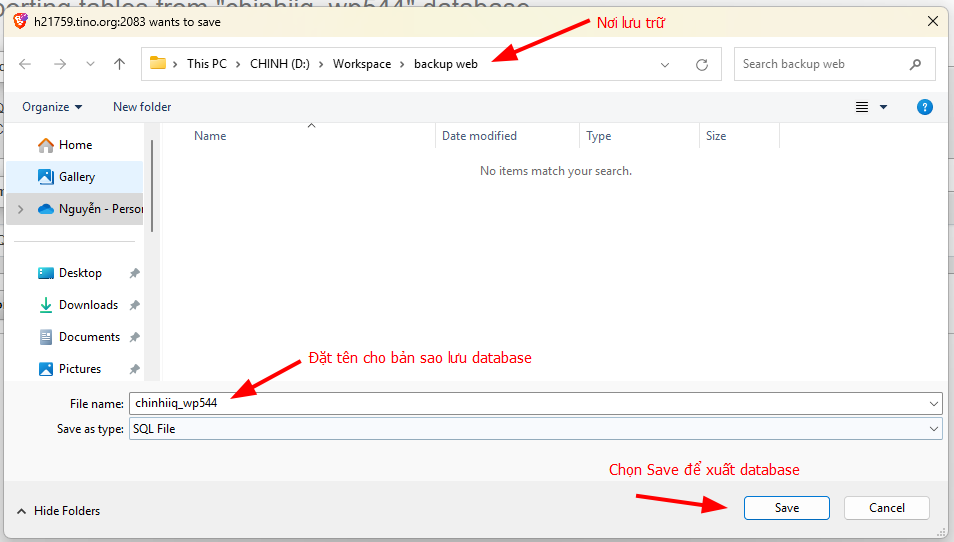
Kết luận
Như vậy, việc thực hiện backup website WordPress là một bước đi quan trọng trong việc bảo vệ dữ liệu và đảm bảo sự hoạt động liên tục của trang web. Dù bạn chọn phương pháp tự động hay thủ công, điều quan trọng là phải thực hiện thường xuyên và đúng cách để tránh những rủi ro không đáng có. Chúc bạn thành công!
Những câu hỏi thường gặp
Ngoài UpdraftPlus, còn plugin nào miễn phí để backup tự động?
Ngoài UpdraftPlus, bạn có thể tham khảo các plugin khác như Duplicator, BackWPup hoặc WPvivid Backup Plugin.
Nếu không có bản backup, tôi có khôi phục được trang web không?
Nếu không có bản backup, việc khôi phục trang web sẽ rất khó khăn và tốn kém. Bạn có thể phải liên hệ với nhà cung cấp hosting để kiểm tra xem họ có bản sao lưu nào hay không, nhưng không có gì đảm bảo rằng dữ liệu sẽ được khôi phục hoàn toàn.
Quá trình backup có ảnh hưởng đến hiệu suất website không?
Quá trình backup có thể tiêu tốn tài nguyên máy chủ, đặc biệt khi sao lưu tệp tin lớn. Tuy nhiên, với backup tự động, bạn có thể lên lịch thực hiện vào thời điểm lưu lượng truy cập thấp để giảm thiểu ảnh hưởng.
Tần suất backup phù hợp là bao nhiêu?
Tần suất backup nên dựa trên mức độ cập nhật của trang web:
- Trang web ít thay đổi: Backup hàng tháng hoặc khi có thay đổi lớn.
- Trang web cập nhật thường xuyên (blog, cửa hàng online): Backup hàng ngày hoặc hàng tuần.
Làm thế nào để kiểm tra bản backup có hoạt động không?
Bạn có thể tải xuống bản backup và thử khôi phục trên một môi trường thử nghiệm (staging). Điều này giúp đảm bảo rằng dữ liệu đã được sao lưu đầy đủ và có thể sử dụng khi cần thiết.



![Nên dùng phần mềm quản lý bán hàng nào: Bí quyết lựa chọn tối ưu [2026]](https://tino.vn/blog/wp-content/uploads/2025/12/nen-dung-phan-mem-quan-ly-ban-hang-nao-cover-150x150.png)



![Hướng dẫn sửa lỗi Maximum Execution Time Exceeded trong WordPress [2026]](https://tino.vn/blog/wp-content/uploads/2025/12/sua-loi-Maximum-Execution-Time-Exceeded-cover-150x150.png)






![Hướng dẫn cách chặn spam comment WordPress hiệu quả [2025]](https://tino.vn/blog/wp-content/uploads/2025/10/chan-spam-comment-wordpress-cover-260x176.png)

![Cách chèn hình ảnh vào WordPress chuẩn SEO [2025]](https://tino.vn/blog/wp-content/uploads/2025/10/cach-chen-hinh-anh-vao-wordpress-cover-1-260x176.png)
![Cách lên lịch đăng bài trên website WordPress: dễ dàng cho người mới [2025]](https://tino.vn/blog/wp-content/uploads/2025/09/cach-len-lich-dang-bai-tren-website-wordpress-cover-260x176.png)
![Hướng dẫn cách chèn link vào WordPress chi tiết A-Z [2025]](https://tino.vn/blog/wp-content/uploads/2025/09/cach-chen-lien-ket-vao-wordpress-cover-260x176.png)
